首页 / 教程
Win10系统怎么启用EFS加密功能?
2023-09-23 21:42:00
Windows10系统如何启用EFS加密功能?现在越来越多人开始使用Windows10系统。Win10系统用户在工作经常会存放很多重要文件,而这些文件就有可能涉及一些隐私或公司机密,这时用户就可以使用系统中自带EFS加密功能来对文件进行加密,那么该如何启用EFS加密功能?下面小编就向大家介绍一下具体操作方法,希望大家会喜欢。
Win10系统启用EFS加密功能方法:
1、第一步我们首先在电脑上找到左下角开始菜单进行点击,然后选择运行菜单选项,最后在出现对话框中输入certmgr.msc,然后点击确定打开证书管理界面;
2、第二部在出现证书对话框中,我们需要依次双击展开证书-当前用户→个人→证书选项,然后在右侧文件中栏目你可以看到,以你用户名为名称证书;
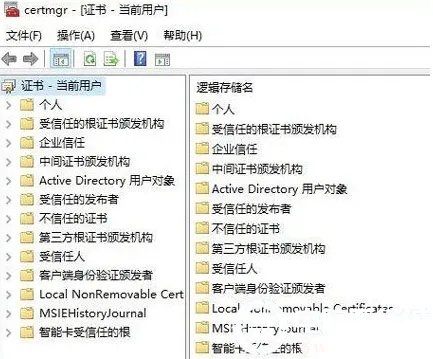
3、第三步,点击鼠标右键,在选择所有任务→导出命令,然后将证书导出向导对话框进行打开。
4、在向导进行过程中,当出现是否要将私钥跟证书一起导出提示时,要选择是,导出私钥选项;
5、然后你可以对于证书进行安全密码设置,当选择好保存文件名及文件路径后,在点击完成按钮即可顺利将证书导出,此时就会发现在保存路径上出现一个以PFX为;
6、以上操作完成后就可以加个加密文件备份下来了,只需记住证书及密码,在该证书上点击右键,选择安装证书命令,即可进入证书导入向导对话框,按默认状态点击下一步按钮,最后再输入正确密码后即可完成证书导入。
以上介绍内容就是关于Windows10系统启用EFS加密功能具体操作方法
最新内容
| 手机 |
相关内容

洋葱电脑重装系统(洋葱头电脑系统
洋葱电脑重装系统(洋葱头电脑系统重装),系统,重装系统,洋葱头,格式化,安装,选择,点击,删除,1. 洋葱头电脑系统重装一、用“安全模式”进入
监控设备离线怎样恢复 | 解决监控
监控设备离线怎样恢复 | 解决监控系统出现离线故障,离线,故障,解决方法,固件,监控系统,重启,网络连接,风险,由于一些特殊原因,监控系统可能
怎么使用ultraiso制作u盘系统教程
怎么使用ultraiso制作u盘系统教程,界面,选择,格式化,映像,写入,制作,系统,文件,ultraiso怎么使用制作u盘系统?ultraiso软碟通是一款专业ISO
三星s6智能皮套设置方法(三星手机
三星s6智能皮套设置方法(三星手机如何开启皮套功能),设置,智能,点击,显示,解锁,三星手机,皮套模式,界面,1. 三星手机如何开启皮套功能S6手
电脑系统u盘如何重装(电脑系统u盘
电脑系统u盘如何重装(电脑系统u盘如何重装驱动),安装,驱动,选择,系统,点击,启动,文件,盘驱,1. 电脑系统u盘如何重装驱动1 首先用U盘下载“U
国产电脑操作系统有哪些?
国产电脑操作系统有哪些?,操作系统,红旗,电脑操作系统,安全操作系统,服务器,有哪些,应用程序,支持,操作系统是计算机灵魂,不仅给我们提供了简
平板电脑键盘图片大全(平板电脑键
平板电脑键盘图片大全(平板电脑键盘功能介绍图解),键盘,设置,蓝牙,电脑键盘,功能,点击,选择,连接,平板电脑键盘功能介绍图解1、首先打开平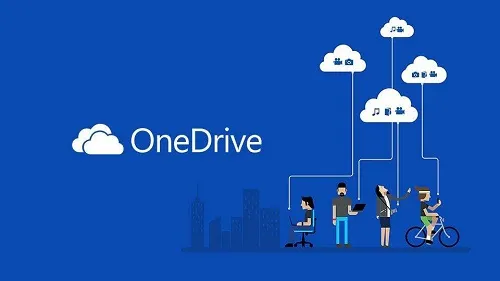
win10点击Onedrive没反应怎么办?(wi
win10点击Onedrive没反应怎么办?(win10系统onedrive网站无法进入),点击,运行,图标,输入,云存储,用户,现象,登录,win10无法启动Onedrive怎么












